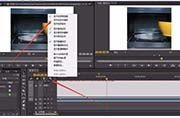一、剪辑软件的学习
既然是初学者,就应该从最基本的软件掌握学起,剪辑视频的软件有很多种,会声会影、PR、EDIUS等等都是剪辑软件,说到这里不知道你们有没有分清这些软件的区别,我在这里也简单说明一下吧,方便你们选择使用。
1.业余级别使用
适合家庭或个人使用,操作简单易懂,界面简洁明快,可以选择会声会影等操作简单的剪辑软件,会声会影的影片制作向导模式,只要三个步骤就可快速做出DV影片,入门新手也可以在短时间内体验影片剪辑。
想要学习会声会影剪辑软件技能的可以参考以下从入门到高级应用的相关教程:
入门基础篇:
高级应用篇:
2.半专业级别使用
特点是功能相对较全,特效比较多一些,操作不太复杂,能根据编辑人员的要求实现一些特效要求。如EDIUS、VEGAS等。EDIUS和VEGAS主要都是用于广播和后期制作。
推荐一套EDIUS从基础入门到精通系统学习教程:
3.专业级别使用
功能强大,操作复杂,需要认真学习,如Premiere。Premiere是视频编辑爱好者和专业人士必不可少的视频编辑工具,画面质量比较好,广泛应用于广告制作和电视节目制作。
软件基本的知识可以参考一些教程来学习,这样会更容易记住。这里我要提出的一点是,现在的视频剪辑软件很多,如果想要学习到精髓,建议学习Premiere软件,对以后是很有帮助的,所以想要学好Premiere软件基本功的小伙们,可以参下相关学习教程!
-
| 学 剪 辑 ,通 吃 电 影 、电 视 剧 、热 门 网 剧 等 |

10天学会Premiere Pro CC2018
总时长: 2小时09分 软件:Premiere
接下来我就简单借鉴一个Premiere剪辑视频的操作,希望对你们有帮助。
1、首先我们打开pr软件,建立序列,拉入一段视频,如果我们只要视频的话,可以右键点击取消链接或者按着alt键删除。
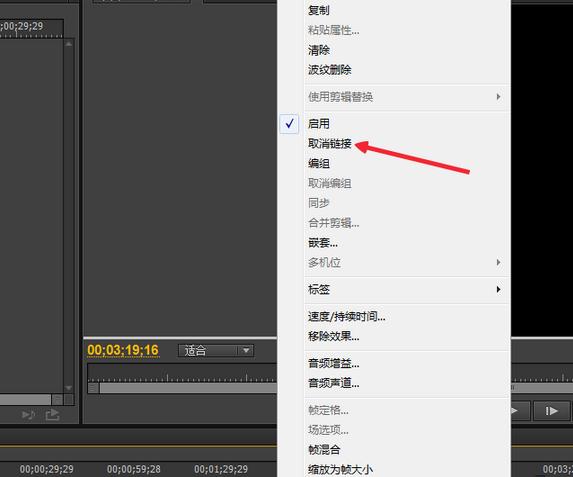
2、波纹编辑工具的用法,波纹编辑工具可以改变素材的长度,但是中间也不会产生由剃刀工具删除所留下的空格,剪辑当中比较好用。
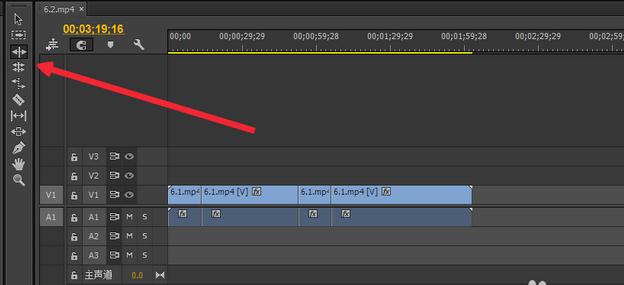
3、滚动编辑工具的主要功能是调整剪切点,不改变这段素材的长度。
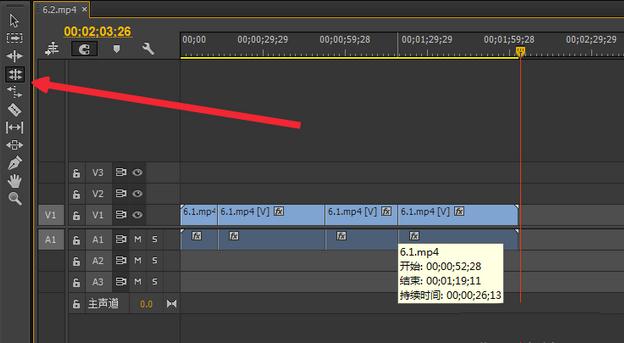
4、如果素材比较多怕乱的话,我们可以用鼠标选择这些素材,然后右击选择嵌套工具,进行再次的操作。
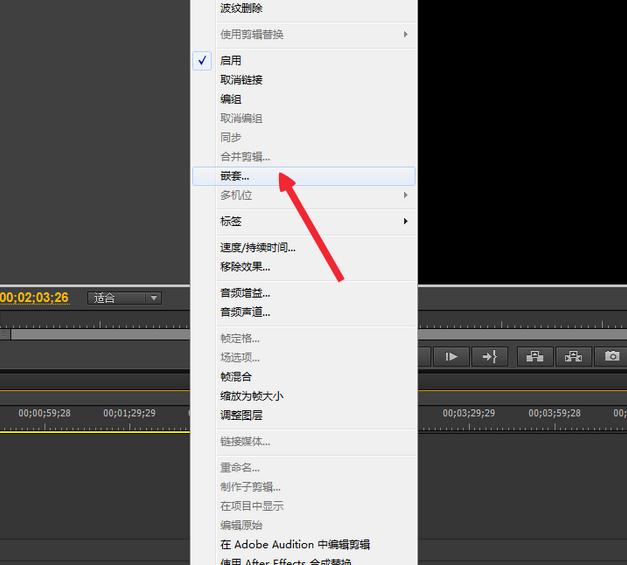
5、下面就是保存了,如果保存了视频文件的话,记得点击文件→导出→媒体。
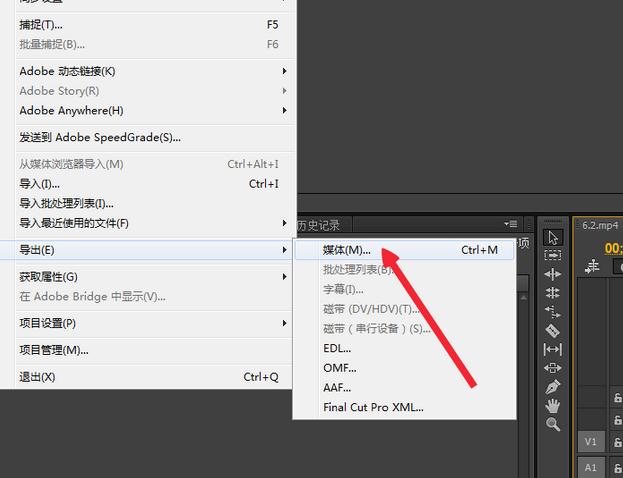
6、记得把媒体可以改为h.264,导出视频、导出音频、使用最高渲染质量、使用帧混合等选项。

7、如果你做的东西要在其他设备打开的话,就要点击文件→项目管理了。
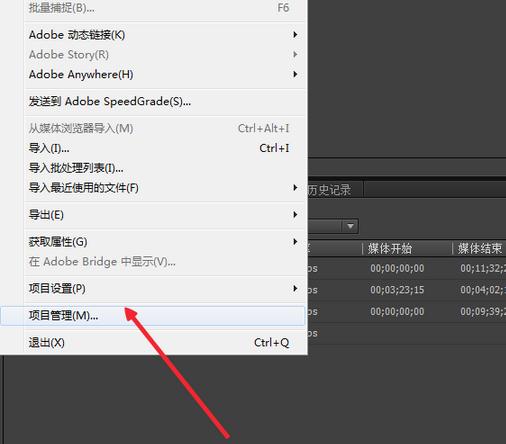
二、素材模板的收集
剪辑所需要的素材一般是图片、视频、音乐等等,收集好的素材,方便以后剪辑的时候使用。模板可以多参考别人的作品,思考其中的思路,多多研究,掌握方法之后自己制作一个模板就很简单了。
三、结合实例教程模仿实践
掌握剪辑软件操作之后,一定要多学多用,才孰能生巧,大家可以通过以下Premiere相关案例教程进行模仿哦~
先借鉴一个例子参考一下(PR版本为英文版,使用中文版的可以对应一下),下面是效果预览
1、新建项目,给项目命名,打字效果。
2、选择DV-PAL标准48khz,给序列命名,打字效果。
按ctrl+T键打开字幕对话框,选择文本框工具拖动,输入字幕,设置好字体、字体的大小,间距。(这里我们设置字体为楷体,字体大小为50 ,leading间距为60.),设置完成后,再切换到选择工具,将文本框移动到合适的位置,关闭字幕对话框。

3、在项目面板中将素材拖到时间线视频一轨道上,确认素材选中的情况下,右击,找到speed duration(速度持续时间命名)将当前时间设为00:00:12:00
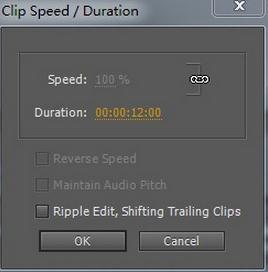
4、设置完成后,选中素材,激活效果面板,找到视频特效下的transform(变换),展开transform(变换),找到crop(裁剪)特效,将其拖到素材上。
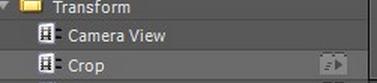
5、在特效控制台面板中将底部的buttom值增大,直到下面三行的文字都被裁剪掉为止。这里我们设置为70.
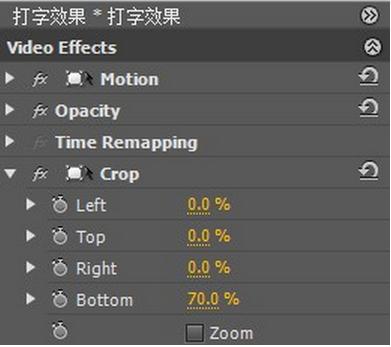
6、下面制作从右往左的裁剪效果。选中素材,再次将crop()拖到素材上,在特效控制台面板上将right值增大,直到第一行的文字都被裁减掉为止,参数设置好后,打上一个关键帧。在特效控制台面板中,将当前时间设为三秒,将右裁剪数值减小,直到第一行文字都出来为止,此时系统会自动生成一个关键帧。(参考数值:第一个关键帧为85,第二个关键帧为8.)
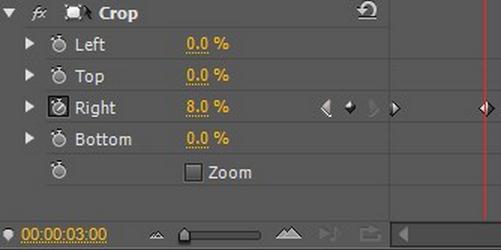
7、 第一行文字的打字效果制作完毕,下面制作第二行文字的打字效果。在时间线面板中将当前时间设置为三秒,在项目面板中将素材拖到时间线视频二轨道上,选中素材,右击,找到speed duration(速度持续时间命名)将当前时间设为00:00:09:00
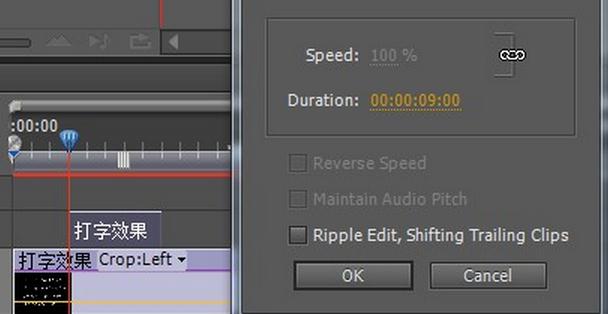
8、下面制作第二行文字的打字效果。选中视频一轨道上的素材,在特效控制台中选中两个crop特效,ctrl+c复制,再切换到视频二轨道上,按ctrl+v粘贴,将第一个crop下的buttom值减小,直到第二行文字出现为止,(参考值buttom:48).在节目面板上可以预览效果。
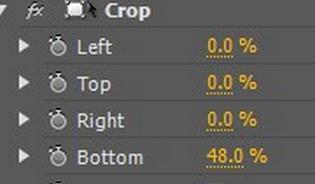

9、在时间线面板中将当前时间设置为六秒,在项目面板中将素材拖到时间线视频三轨道上,选中素材,右击,找到speed duration(速度持续时间命名)将当前时间设为00:00:06:00

做同样的方法,选中视频一轨道上的素材,在特效控制台中选中两个crop特效,ctrl+c复制,再切换到视频三轨道上,按ctrl+v粘贴,将第一个crop下的buttom值减小,直到第三行文字出现为止,(参考值buttom:30).在节目面板上可以预览效果。
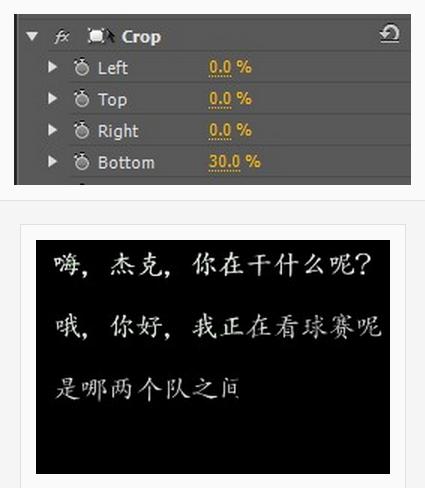
10、在时间线面板中将当前时间设置为九秒,在项目面板中将素材拖到时间线视频三轨道上的上方,系统会自动增加一个轨道,选中素材,右击,找到speed duration(速度持续时间命名)将当前时间设为00:00:03:00
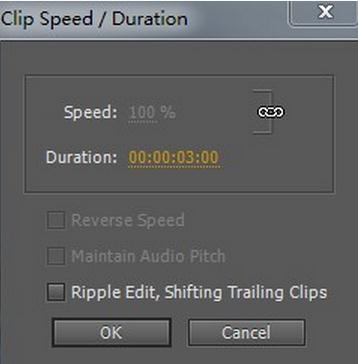
11、做同样的方法,选中视频一轨道上的素材,在特效控制台中选中两个crop特效,ctrl+c复制,再切换到视频四轨道上,按ctrl+v粘贴,将第一个crop下的buttom值减小,直到第四行文字出现为止,(参考值buttom:15).在节目面板上可以预览效果。
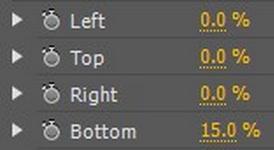

12、打字效果制作完毕后,我们加入声音,将素材打字效果音频拖到时间线音频一轨道中,进行适当的裁剪与修改,将音频的结束点与字幕的结束点对齐。

13、在节目面板中预览最终的效果。



14、解析:制作要点,利用视频特效下的Transform(变换)Crop(裁剪)特效制作,设置两个数值,即right(右)和buttom(底),不断更改其参数。
我们总共有四行文字,于是我们用了四个轨道,在上面的制作中,每一个视频轨道上的素材时间都是对等的,即
视频一轨道持续时间00:00:12:00
视频二轨道持续时间00:00:09:00
视频三轨道持续时间00:00:06:00
视频四轨道持续时间00:00:03:00
再将时间线时间不断调为00:00:03:00,00:00:06:00,00:00:09:00,根据上面的两个时间的对等,这样上面的素材就可以将下面的素材进行覆盖,最终实现了打字效果的制作。
四、细腻+创意
视频剪辑不仅仅是简单的“片头+内容+片尾”,一个好的剪辑作品也要有一定的创意和细腻的心思。
这里的细腻是能触及人心的,字体的选择、配乐、特效等等的剪辑,都要用心、要有诚意,这样才能让观众喜爱。
最后总结一下,剪辑的初学者学习视频剪辑,主要的工作还是在软件的操作认识上,把软件的精通了,后续使用软件剪辑才会得心应手。
| 学 剪 辑 ,通 吃 电 影 、电 视 剧 、热 门 网 剧 等 |

10天学会Premiere Pro CC2018
总时长: 2小时09分 软件:Premiere
相关教程学习视频: